Birincil Visualize Boost makinesini Koordinatör olarak ve işleme kümesindeki ek makineleri Düğümler olarak yapılandırabilirsiniz.
Visualize Boost, görüntüleri tek bir makinede veya makine kümesinde işlemenize olanak tanır. Kurulum basit ve sezgiseldir. Birincil bilgisayar olan Koordinatör, kümeyi yönetir ve işleme işlerini SOLIDWORKS Visualize'dan dağıtır. Düğüm adı verilen ek makineler, bir ağ üzerinde bu görevlerde yardımcı olmak üzere Koordinatöre bağlanır. Bir işleme çiftliğinde, kümedeki her makine sürekli olarak Visualize Boost'un bir örneğini çalıştırır.
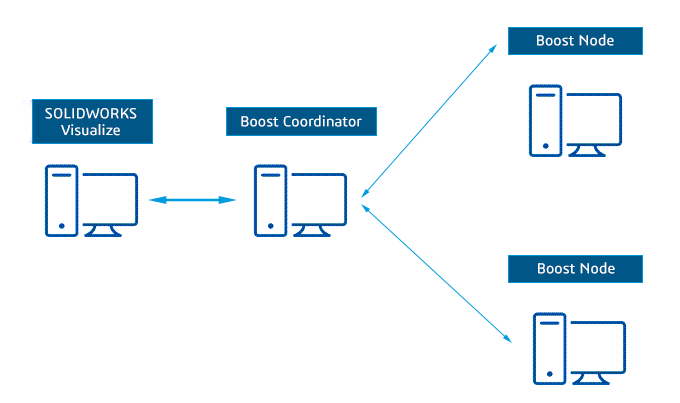
Visualize Boost'u yapılandırmak için: